Інтеграція Smartsheet та Google Calendar: автоматичне створення подій
Сервіси Smartsheet та Google Calendar допомагають підвищити ефективність робочих процесів. Однак навіть найуспішніша оптимізація може бути серйозно ускладнена, якщо ви продовжуєте вручну передавати дані з однієї системи до іншої. Це може призвести до затримок у роботі та навіть пропущених важливих подій. Ми розповімо, як налаштувати інтеграцію Smartsheet та Google Calendar, щоб автоматизувати трансфер даних між цими системами.
Інтеграція сервісів – основа ефективної автоматизації
Інтеграція Календаря Google та Smartsheet покращує управління завданнями та планування. Коли ці сервіси працюють разом, дані з нових рядків електронної таблиці автоматично передаються до Google Calendar та конвертуються там у події. Наприклад, якщо в Smartsheet з'являється новий рядок з інформацією про майбутню зустріч, він автоматично переноситься до календаря. Це дає можливість ефективно контролювати різні заходи, а також комунікацію з партнерами, колегами чи клієнтами.
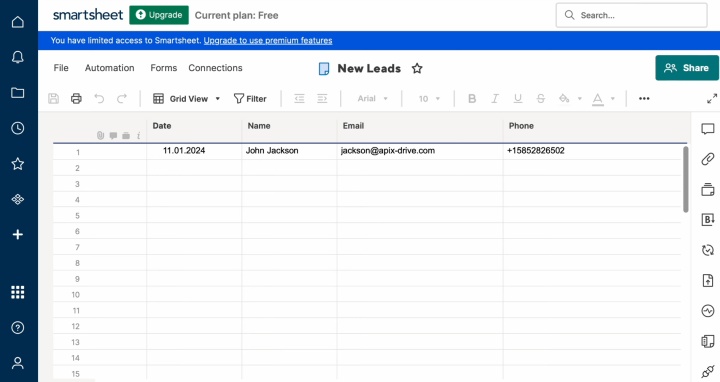
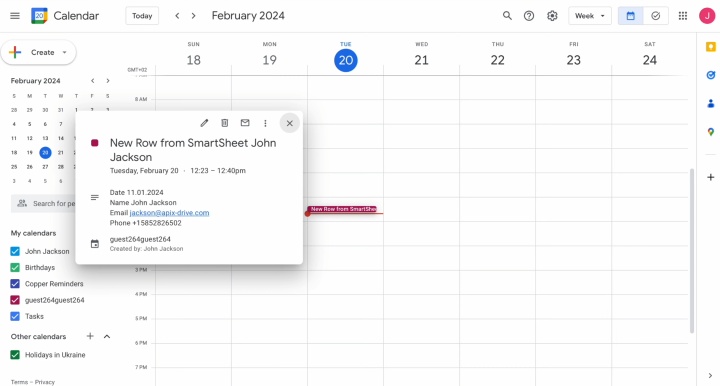
Як підключити Smartsheet до Google Календаря
Щоб налаштувати інтеграцію Google Calendar та Smartsheet, вам не потрібно розумітися на програмуванні. Навички роботи з API також не знадобляться. Конектор ApiX-Drive виконає за вас всю найскладнішу технічну роботу. Інтуїтивно зрозумілий інтерфейс дозволяє швидко та без зусиль налаштовувати інтеграції. Навіть з мінімальним досвідом роботи з комп'ютерними програмами вам буде цілком достатньо 10-15 хвилин.


Радимо почати прямо зараз. Спочатку створіть особистий обліковий запис на apix-drive.com. Після цього ви можете розпочати інтеграцію сервісів.
Налаштування джерела даних – Smartsheet
Щоб налаштувати інтеграцію Smartsheet з Календарем Google, створіть нове підключення.
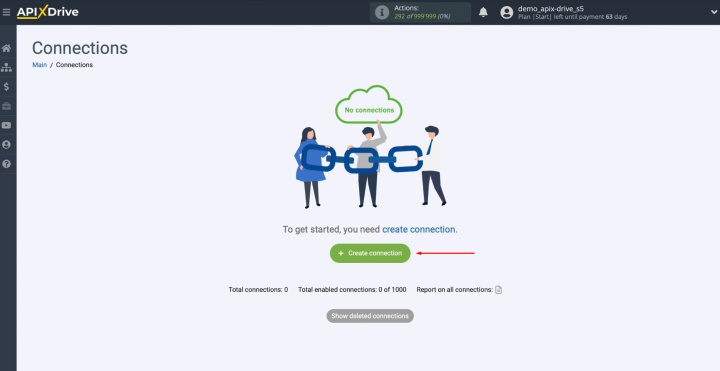
Виберіть Smartsheet як систему для джерела даних.
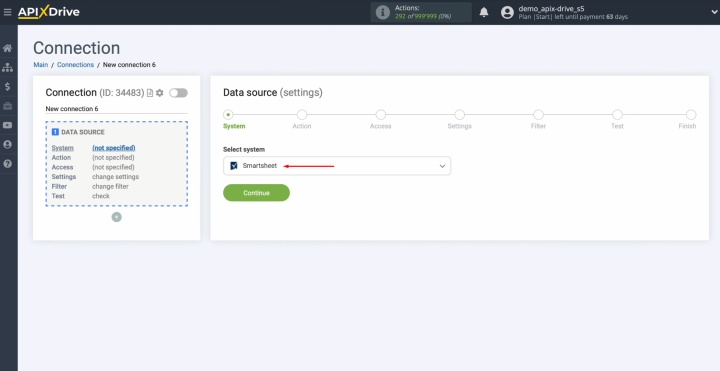
Виберіть дію "Get ROWS (new)".
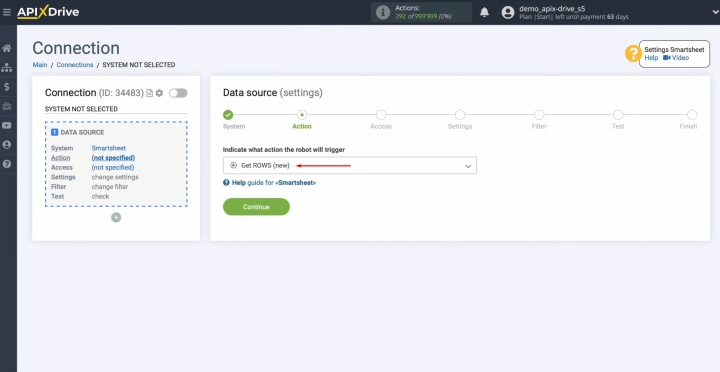
Підключіть свій обліковий запис Smartsheet до ApiX-Drive.
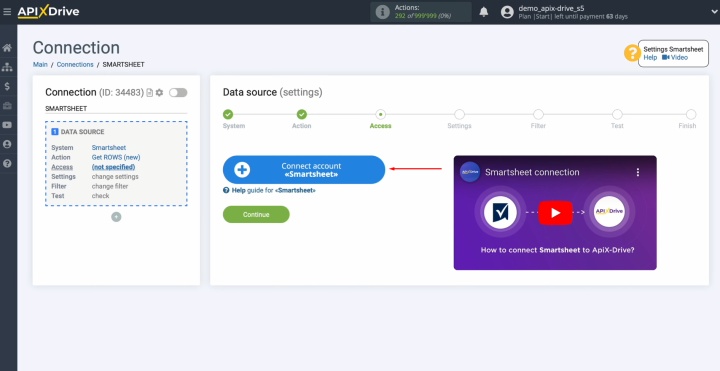
У вікні автентифікації введіть логін та пароль Smartsheet.
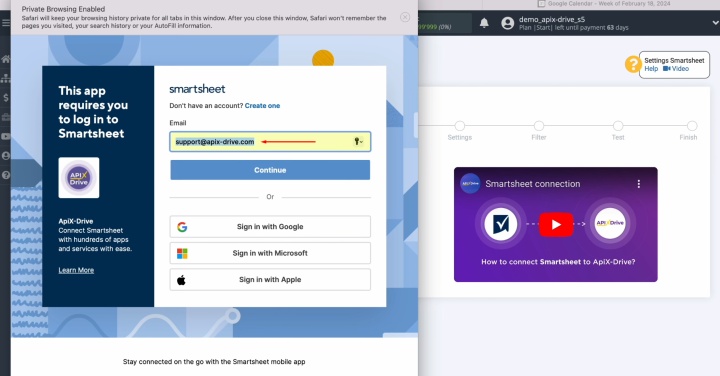
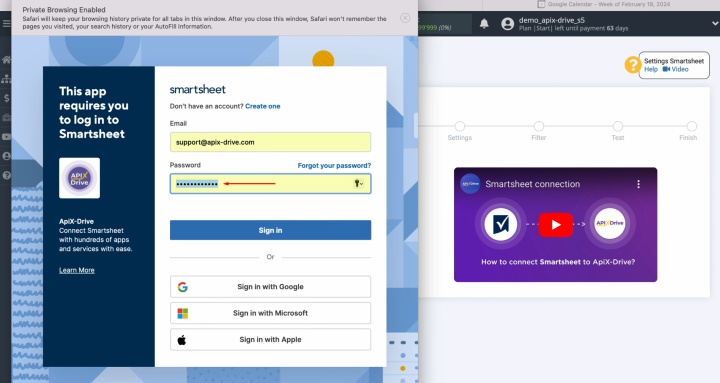
Надайте ApiX-Drive доступ до вашого облікового запису Smartsheet.
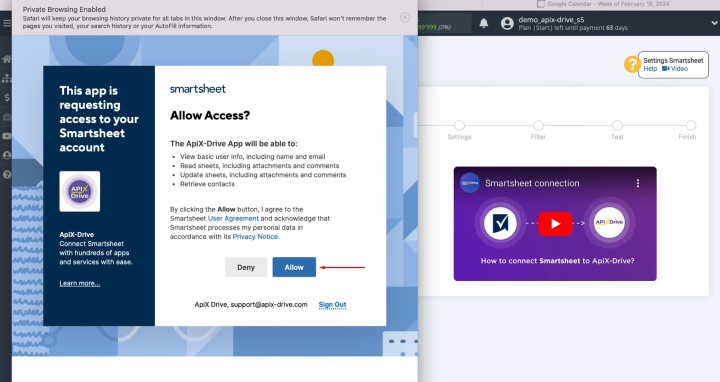
Коли обліковий запис з’явиться у списку активних логінів, виберіть його та натисніть "Continue".
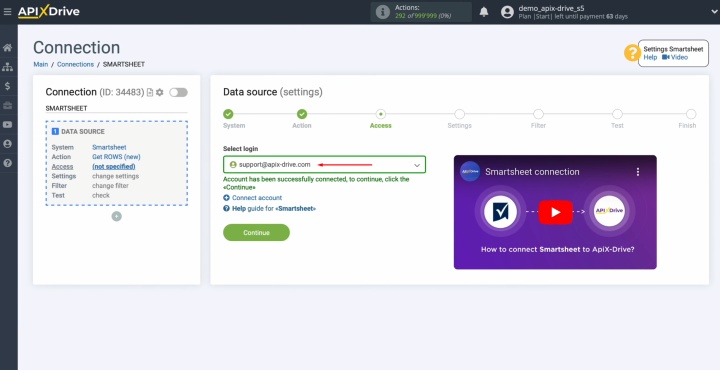
Виберіть аркуш, з якого потрібно отримувати нові рядки.
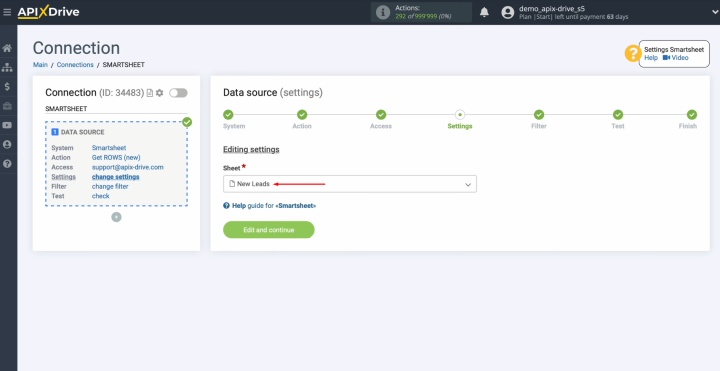
Якщо потрібно, на цьому етапі у вас є можливість налаштувати фільтр даних.
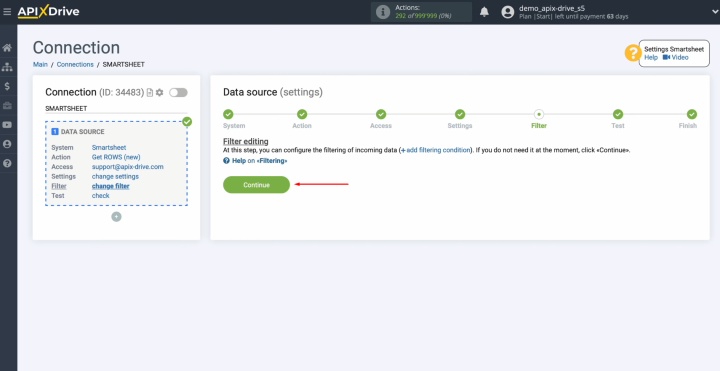
Тепер ви побачите зразок даних з одного з рядків вашої таблиці Smartsheet. Перегляньте та натисніть "Continue".
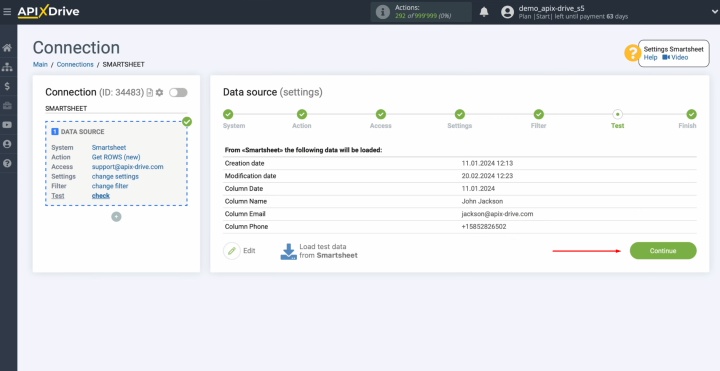
Налаштування джерела даних Smartsheet успішно завершено.
Налаштування приймача даних – Google Calendar
Продовжуємо інтеграцію Google Календаря зі Smartsheet. Тепер черга приймача даних.
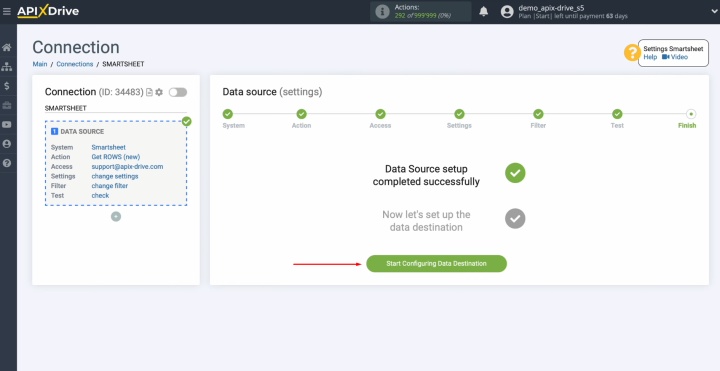
Виберіть Google Calendar.

Виберіть дію "Create EVENT".
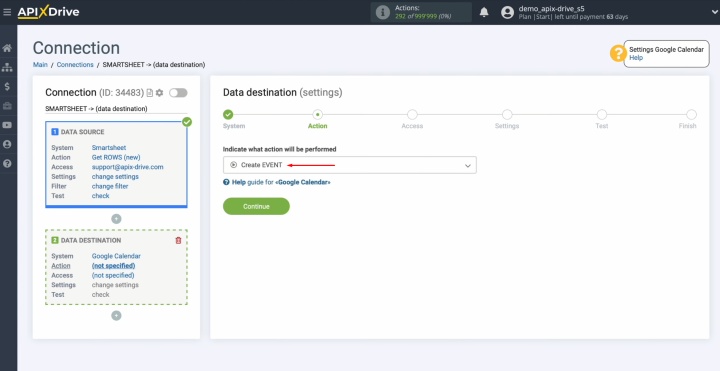
Додайте свій обліковий запис Google Calendar до ApiX-Drive.
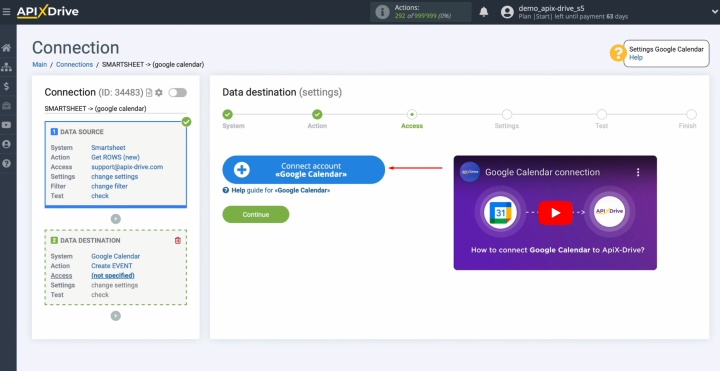
Потрібно ввести логін та пароль від вашого облікового запису Google.
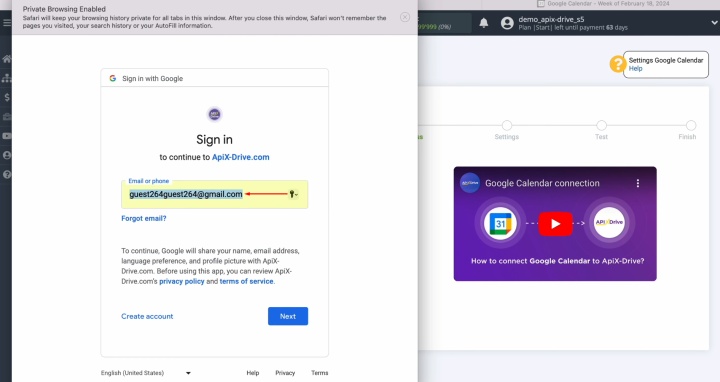
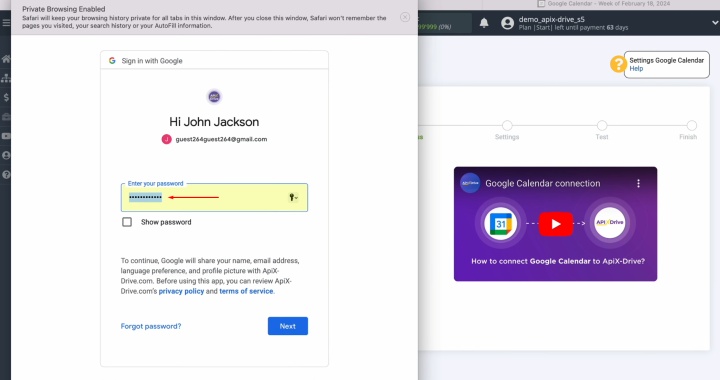
Встановіть прапорці навпроти всіх необхідних дозволів на доступ.
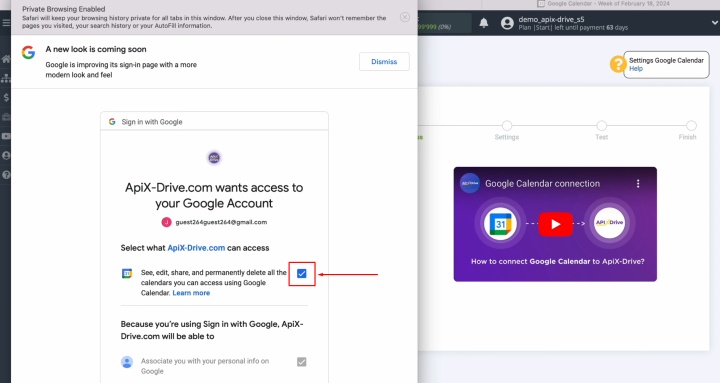
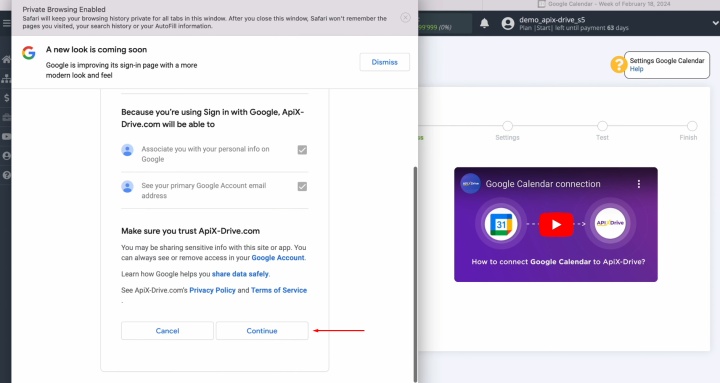
Коли обліковий запис Google з’явиться у списку активних логінів, виберіть його та натисніть "Continue".
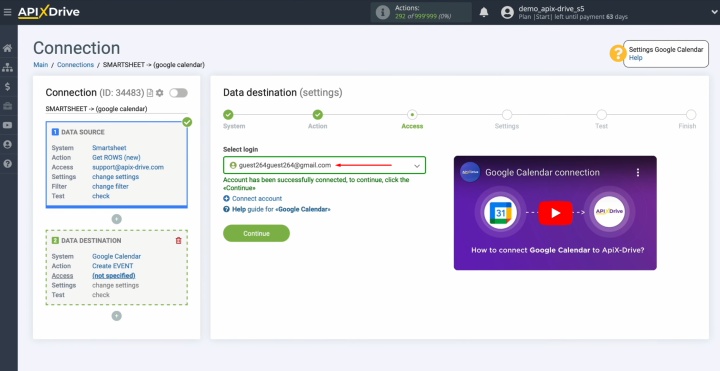
Тепер ви побачите поля Google Calendar для створення нових подій. Спочатку виберіть потрібний календар.
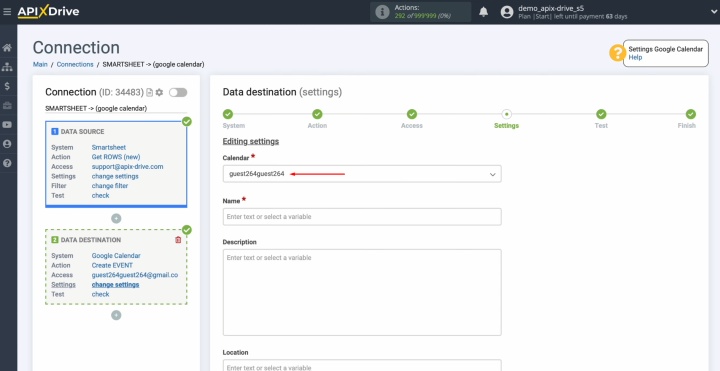
Далі призначте змінні зі Smartsheet відповідним полям Google Calendar. Оберіть поле та призначте відповідну змінну зі спадного списку.
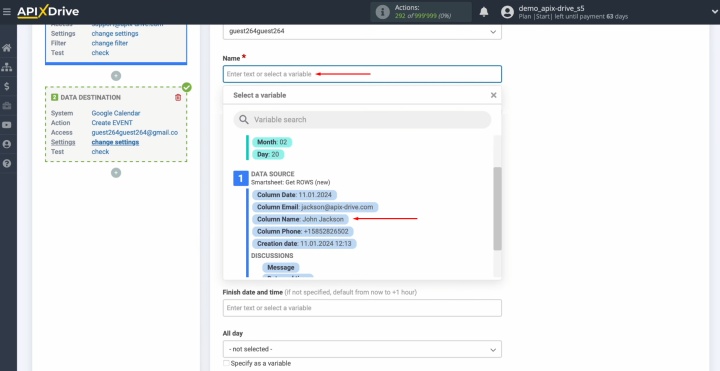
Зверніть увагу, що ви можете поєднувати змінні зі спадного списку з інформацією, введеною вручну.
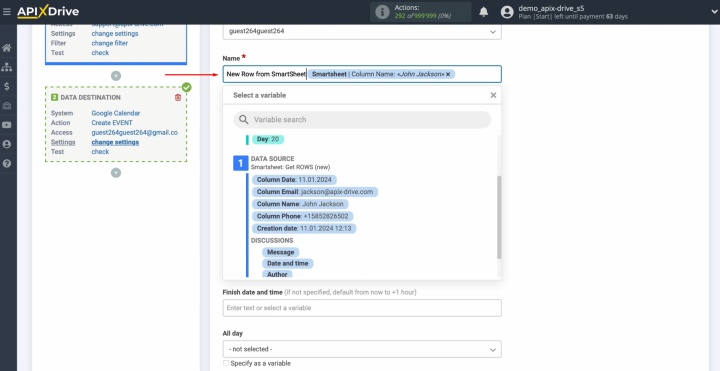
Щоб перейти на новий рядок, натисніть "Enter".
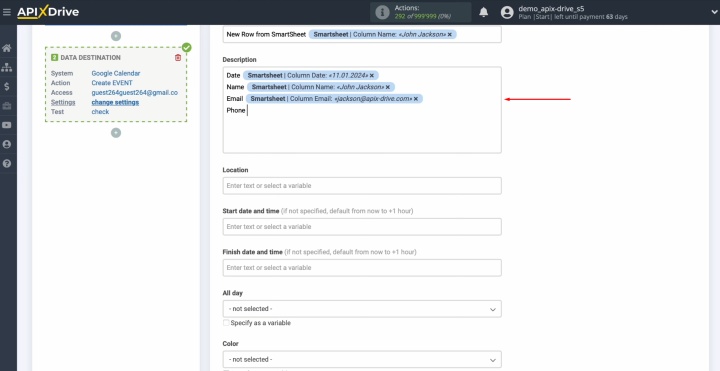
Після заповнення необхідних полів натисніть кнопку "Edit and continue".
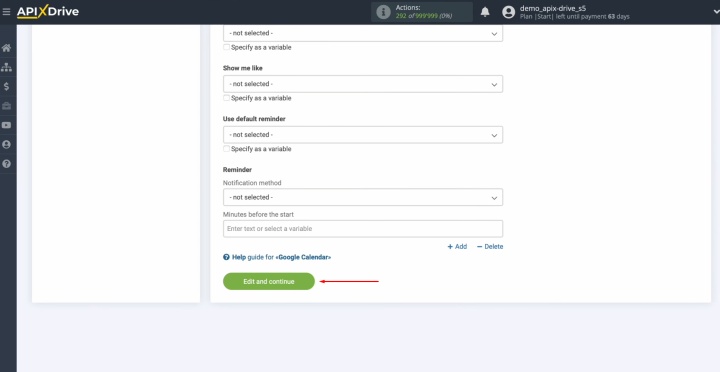
Тепер ви побачите дані, які будуть надіслані до Календаря Google для створення нової події. Щоб перевірити зв'язок, натисніть "Send test data to Google Calendar".
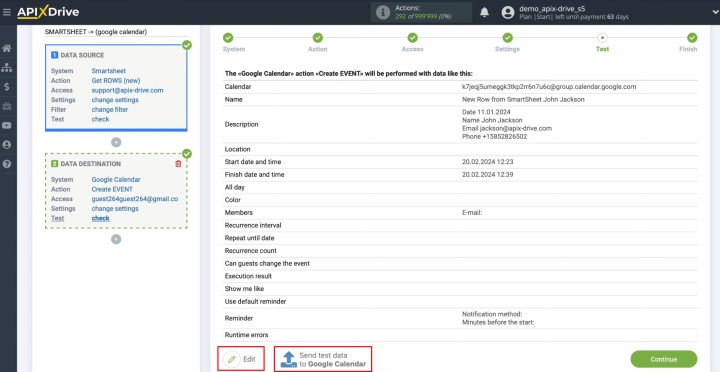
Перейдіть до Google Календаря, щоб перевірити результат.
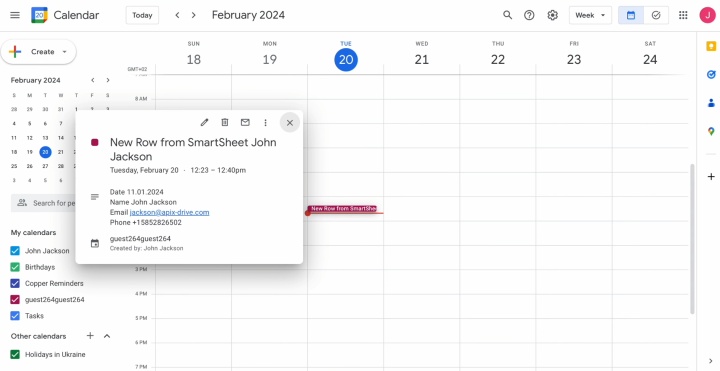
Поверніться до ApiX-Drive, щоб завершити процес налаштування.
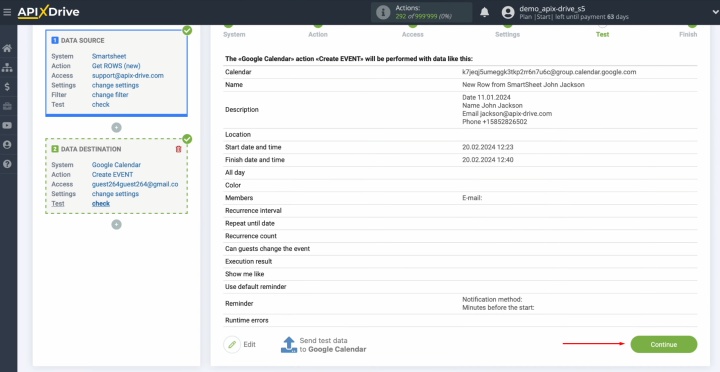
Налаштування автоматичного оновлення
Щоб активувати автоматичний трансфер даних для інтеграції Smartsheet і Google Calendar, натисніть "Enable update".
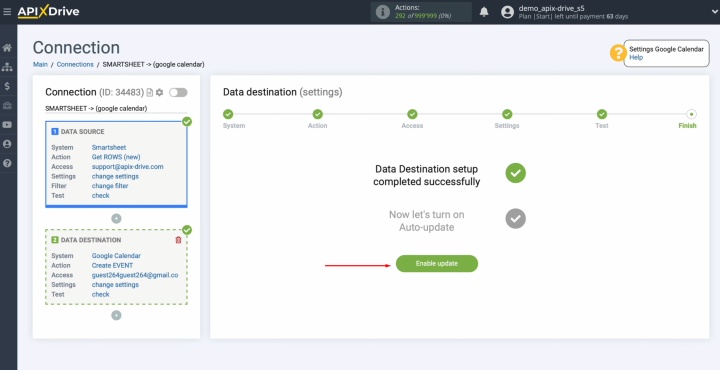
Натисніть кнопку шестерні.
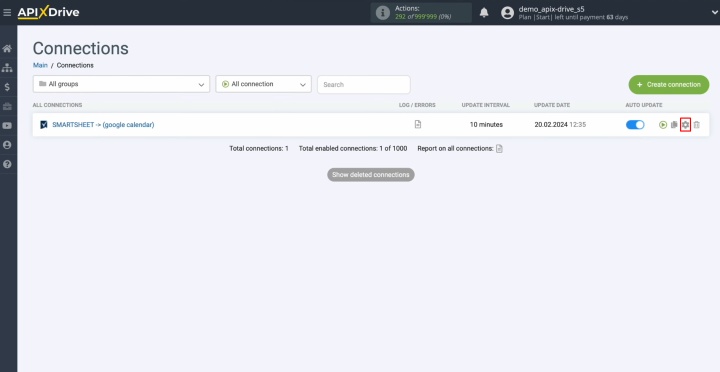
Виберіть бажаний інтервал оновлення даних. Наприклад, кожні 5 хвилин. Крім того, ви можете змінити назву підключення та призначити його до потрібної групи.
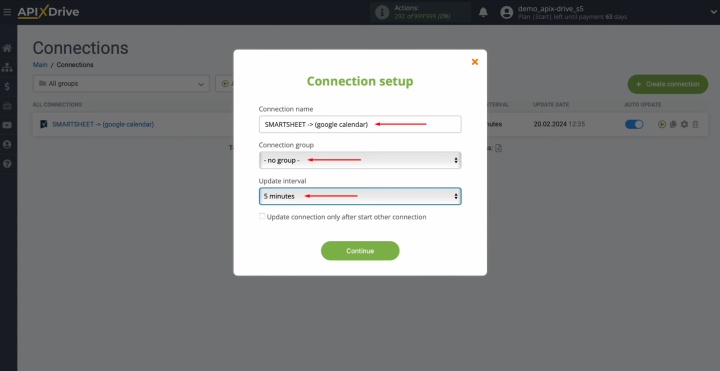
Інтеграцію Google Calendar та Smartsheet успішно завершено. Вітаємо!
Висновки
Сподіваємося, що наші інструкції допомогли вам підключити Google Календар до Smartsheet та успішно налаштувати інтеграцію. Впровадження автоматизації звільнить вас від застарілого методу ручного перенесення даних. Онлайн-конектор ApiX-Drive візьме на себе це рутинне завдання. Час, що звільниться в результаті, можна витратити на підготовку до заходів та зустрічей, розробку нових проєктів та інші важливі задачі.
Читайте також про інші інтеграції:
- Як автоматично передавати ліди з Google Lead Form до Trello
- Інтеграція Facebook і Slack: автоматичні сповіщення про нових лідів
- Інтеграція TikTok та Google Sheets: автоматичний трансфер лідів
- Інтеграція Google Sheets і Trello: перетворення нових рядків у завдання
- Як інтегрувати Webflow і Google Sheets: покроковий посібник

